Päivitetty huhtikuu 2024: Älä enää saa virheilmoituksia ja hidasta järjestelmääsi optimointityökalumme avulla. Hanki se nyt osoitteessa linkki
- Lataa ja asenna korjaustyökalu täältä.
- Anna sen skannata tietokoneesi.
- Työkalu tulee silloin Korjaa tietokoneesi.
Napsauttamalla tiedostoa hiiren kakkospainikkeella ja valitsemalla Lähetä> Sähköpostin vastaanottaja on yksi mukavimmista vaihtoehdoista Microsoft Windows 10: ssä. Windows 10 on moderni käyttöjärjestelmä, jota kehitetään jatkuvasti uusien ominaisuuksien kanssa. Jotkut vuosia olemassa olleet ominaisuudet ovat tietysti edelleen olemassa. Hyvä esimerkki on pikavalikko Lähetä. Tämä on valikko, jonka napsautat hiiren kakkospainikkeella asiakirjaa, valokuvaa tai muuta kohdetta, ja antaa sinulle mahdollisuuden tietää, minne se lähetetään.
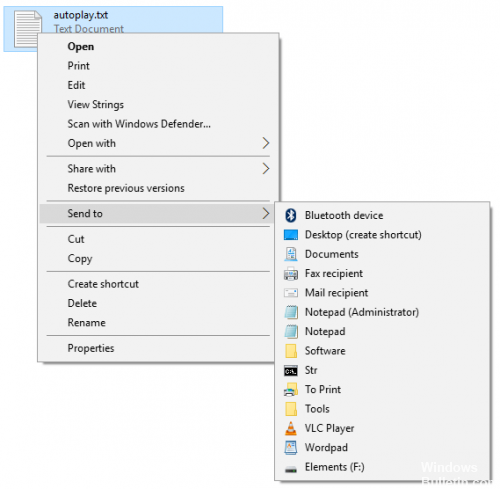
Jos tietokoneessasi ei ole Sähköpostin vastaanottaja -vaihtoehtoa, toimi seuraavasti.
Tämä tapahtuu, kun Mail-vastaanottajan tiedosto (Mail Recipient.MAPIMail) poistetaan käyttäjän profiilisi SendTo-kansiosta. Tiedoston kopio on jokaisessa käyttäjäprofiilissa ja oletusprofiilissa. Voit palauttaa tiedoston ja sähköpostin kohteen vastaanottajan Lähetä tee jokin seuraavista.
Luo sähköpostiviestin vastaanottaja lähetettyyn luetteloon.
- Pidä "Windows" -näppäintä painettuna ja paina "R" avataksesi Suorita-ikkunan.
- Kirjoita seuraava ja paina Enter:
appdata% \ Microsoft \ Windows \ SendTo - Näyttöön tulee ikkuna. Valitse Näytä-välilehti ja varmista, että Tiedostonimi-laajennukset -valintaruutu on valittuna.
- Napsauta hiiren kakkospainikkeella tyhjää ikkunan aluetta ja valitse Uusi> Tekstidokumentti.
- Nimeä tiedosto nimellä MailRecipient.MAPIMail.
Huomaa: Varo jättämästä ”.TXT” -laajennusta tiedostoon.
Huhtikuun 2024 päivitys:
Voit nyt estää tietokoneongelmat käyttämällä tätä työkalua, kuten suojataksesi tiedostojen katoamiselta ja haittaohjelmilta. Lisäksi se on loistava tapa optimoida tietokoneesi maksimaaliseen suorituskykyyn. Ohjelma korjaa yleiset virheet, joita saattaa ilmetä Windows -järjestelmissä, helposti - et tarvitse tuntikausia vianmääritystä, kun sinulla on täydellinen ratkaisu käden ulottuvilla:
- Vaihe 1: Lataa PC-korjaus- ja optimointityökalu (Windows 10, 8, 7, XP, Vista - Microsoft Gold Certified).
- Vaihe 2: Valitse “Aloita hakuLöytää Windows-rekisterin ongelmat, jotka saattavat aiheuttaa PC-ongelmia.
- Vaihe 3: Valitse “Korjaa kaikki”Korjata kaikki ongelmat.
Jos sinun ei tarvitse pitää Shift-näppäintä painettuna, voit lisätä jonkin näistä näppäinyhdistelmistä (tai mihin tahansa muuhun näppäinyhdistelmään) Send to Switch -valikkoon lisäämällä näppäinyhdistelmän Windows Explorerin SendTo-kansioon.
Kun haluat avata SendTo-kansion, kirjoita jokaisen Windows Explorer -ikkunan osoiteriville vain shell: sendto. Napsauta ja vedä mitä tahansa pikakuvaketta tähän kansioon ja kohde tulee näkyviin oletuslähetysvalikkoon.
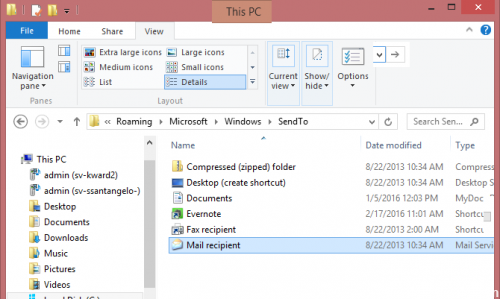
Tässä on helpoin tapa lisätä ohjelmavaihtoehtoja:
- Avaa Windows-komento painamalla Windows-näppäintä ja R-näppäintä samanaikaisesti.
- Kirjoita tyyppi “shell: sendto
- Tämä avaa ikkunan, jossa on kaikki vaihtoehdot, joilla voit lähettää tiedoston.
- Etkö näe haluamaasi ohjelmaa? Etsi alkuperäinen tiedosto, luo pikakuvake ja vedä se tähän kansioon.
- Löydät Microsoft Outlookin etsimällä ohjelmistoa kirjoittamalla Windowsin hakupalkkiin ”Outlook.exe”. Sen pitäisi tulla näkyviin, mutta sen sijaan, että napsautat välittömästi nimeä (joka avaa ohjelman), napsauta sitä hiiren kakkospainikkeella löytääksesi sen sijainnin.
- Luo nyt pikakuvake. Napsauta tiedostoa hiiren kakkospainikkeella ja näet valikosta Luo pikavalinta -vaihtoehdon. Tee se ja vedä uusi pikakuvake Lähetä kohteeseen -kansioon.
- Kokeile nyt. Etsi valokuva, asiakirja tai muu tiedosto, jonka haluat lähettää ystävällesi Outlookin kautta. Napsauta hiiren kakkospainikkeella ja etsi Lähetä. -Vaihtoehto ja valitse uusi jakamistoiminto.
Asiantuntijavinkki: Tämä korjaustyökalu tarkistaa arkistot ja korvaa vioittuneet tai puuttuvat tiedostot, jos mikään näistä tavoista ei ole toiminut. Se toimii hyvin useimmissa tapauksissa, joissa ongelma johtuu järjestelmän korruptiosta. Tämä työkalu myös optimoi järjestelmäsi suorituskyvyn maksimoimiseksi. Sen voi ladata Napsauttamalla tätä

CCNA, Web-kehittäjä, PC-vianmääritys
Olen tietokoneen harrastaja ja harrastava IT-ammattilainen. Minulla on vuosien kokemus tietokoneen ohjelmoinnista, laitteiden vianmäärityksestä ja korjaamisesta. Olen erikoistunut Web-kehitys- ja tietokannan suunnitteluun. Minulla on myös CCNA-sertifiointi verkon suunnitteluun ja vianmääritykseen.

